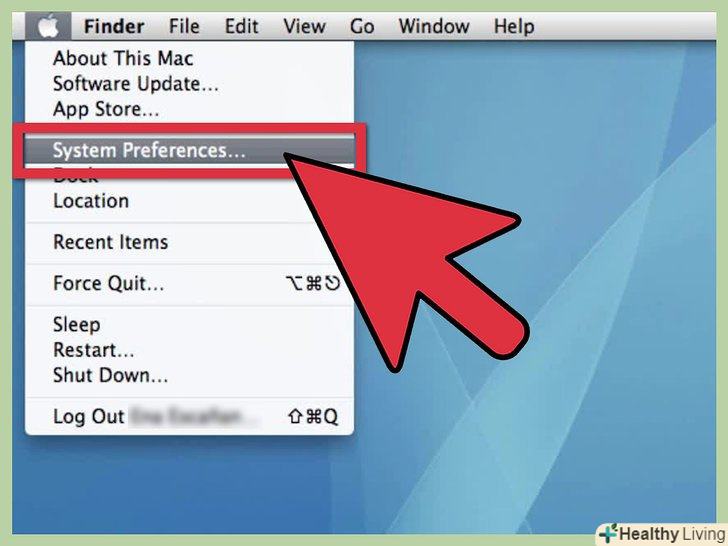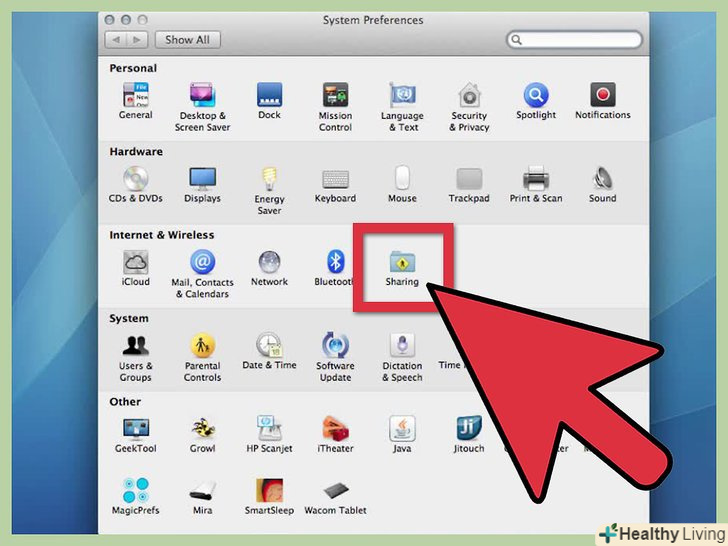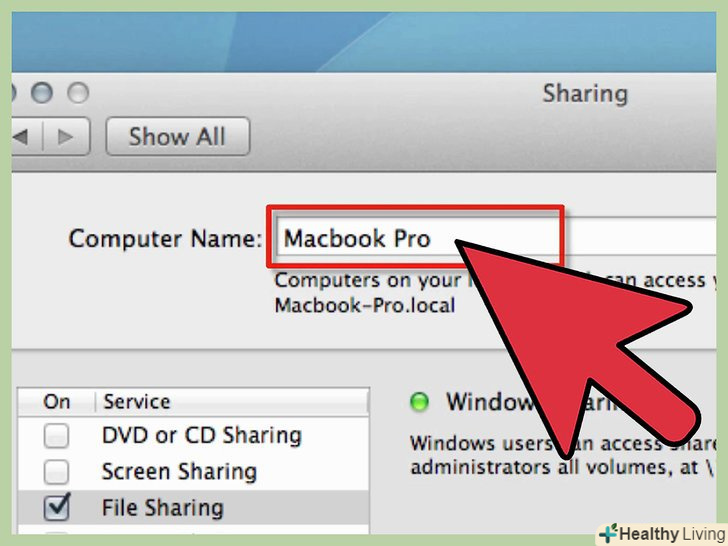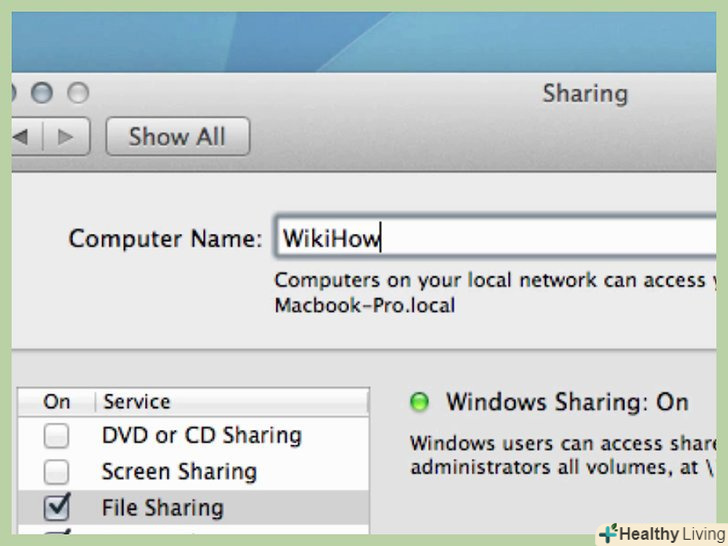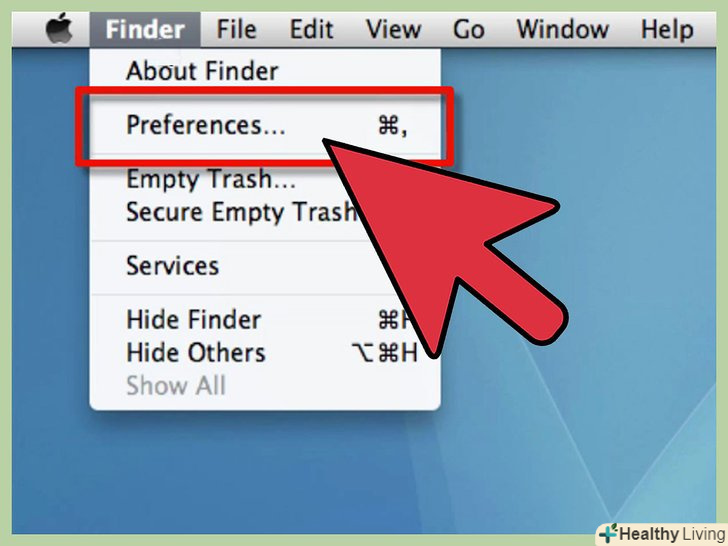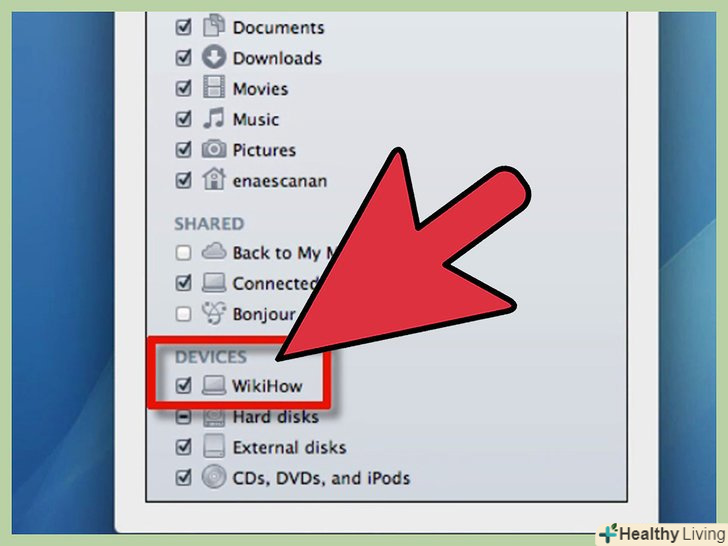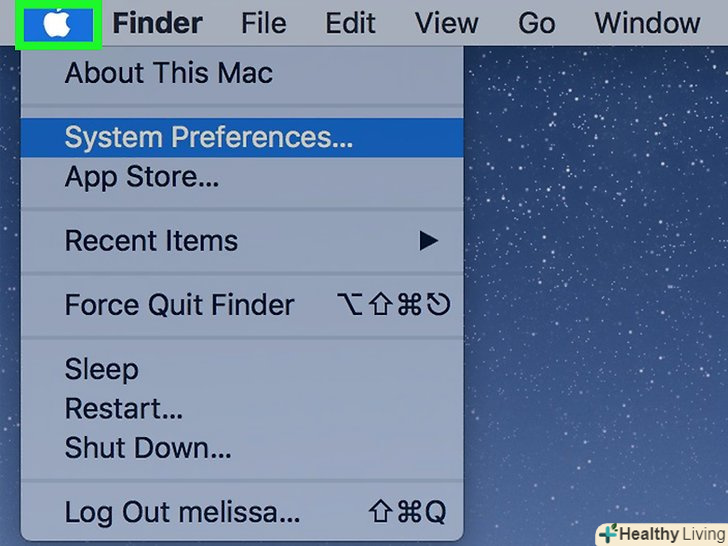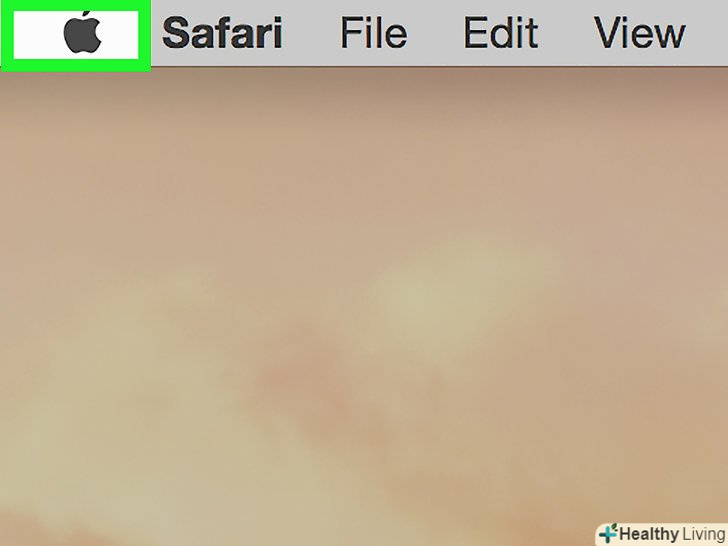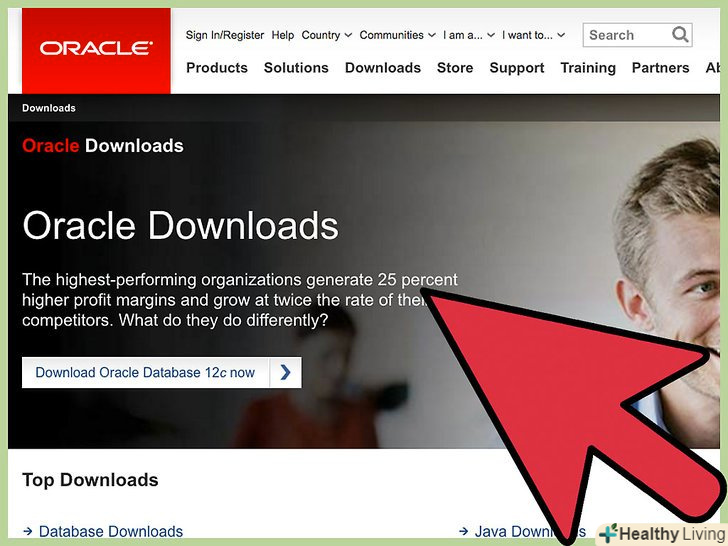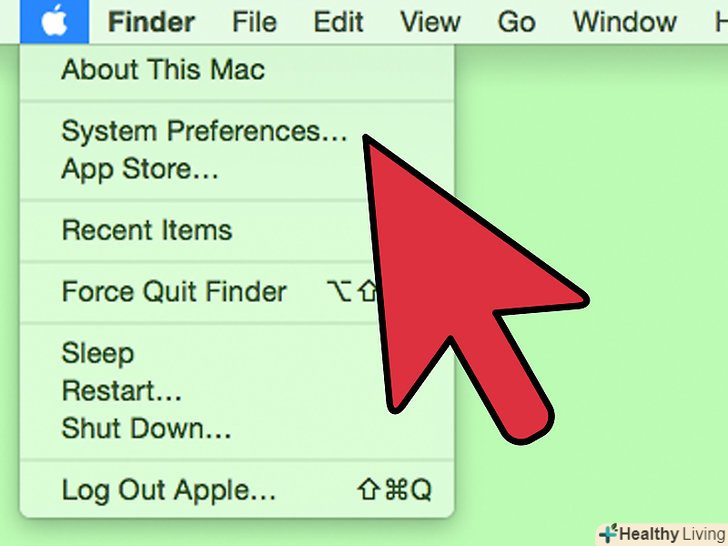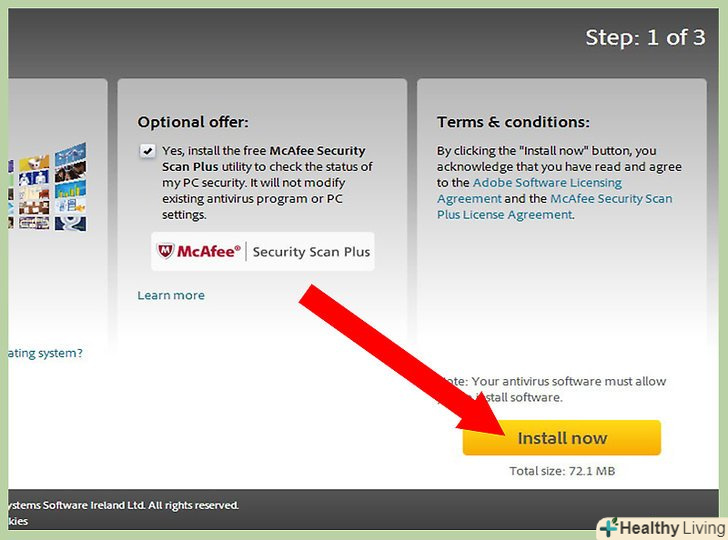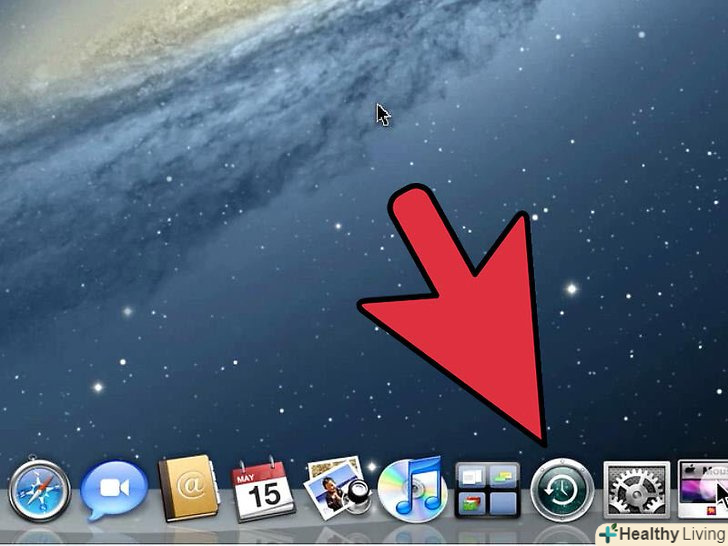Ви придбали новенький MacBook, і хочете змінити його ім'я, але поки що не знаєте як? Або, можливо, він дістався вам від вашої старшої сестри або друга, або ви купили його через Інтернет? У будь-якому випадку, ви все одно зможете змінити його ім'я, щоб тепер воно стало "вашим" власним. Нижче ми розповімо вам про те, як же це зробити .
Кроки
Метод1 З 2:
Як змінити ім'я свого Mac
Метод1 З 2:
 Для початку відкрийте "Системні налаштування".для цього слід перейти в меню Apple, далі в розділСистемних налаштувань.
Для початку відкрийте "Системні налаштування".для цього слід перейти в меню Apple, далі в розділСистемних налаштувань. Потім знайдіть папкуПоділитися і відкрийте її.для цього слід перейти на три пункти вниз до підрозділу Інтернет і бездротові мережі. Папка "поділитися" знаходиться праворуч від Папки Bluetooth. Натисніть Поділитися.
Потім знайдіть папкуПоділитися і відкрийте її.для цього слід перейти на три пункти вниз до підрозділу Інтернет і бездротові мережі. Папка "поділитися" знаходиться праворуч від Папки Bluetooth. Натисніть Поділитися. Тепер вам потрібно знайти Ім'я Mac.воно знаходиться вгорі відкритого Вами вікна. Там же ви побачите Ім'я комп'ютера саме сюди і потрібно пройти, натиснути на з'явилося поруч поле, і ввести в нього нове ім'я Вашого комп'ютера Mac.
Тепер вам потрібно знайти Ім'я Mac.воно знаходиться вгорі відкритого Вами вікна. Там же ви побачите Ім'я комп'ютера саме сюди і потрібно пройти, натиснути на з'явилося поруч поле, і ввести в нього нове ім'я Вашого комп'ютера Mac. Як змінити ім'я. ви можете змінити його як-завгодно, коли-завгодно і де-завгодно.
Як змінити ім'я. ви можете змінити його як-завгодно, коли-завгодно і де-завгодно.
Метод2 З 2:
Як показати ваш MacBook в меню Пошук
Метод2 З 2:
 ВідкрийтеПошук. тут ви повинні пройти до підменю Налаштування
ВідкрийтеПошук. тут ви повинні пройти до підменю Налаштування Як включити функцію показу вашого MacBook. у меню Пошук перейдіть в "Налаштування", а потім в підменю Пристрої. Там же ви виявите іконку вашого MacBook (вже з попередньо встановленим раніше новим ім'ям). Тут необхідно поставити галочку навпроти імені вашого Mac і (по можливості) навпроти інших пристроїв, які ви також хочете бачити в меню"Пошук". Ваш MacBook тепер повинен з'явитися в меню "Пошук".
Як включити функцію показу вашого MacBook. у меню Пошук перейдіть в "Налаштування", а потім в підменю Пристрої. Там же ви виявите іконку вашого MacBook (вже з попередньо встановленим раніше новим ім'ям). Тут необхідно поставити галочку навпроти імені вашого Mac і (по можливості) навпроти інших пристроїв, які ви також хочете бачити в меню"Пошук". Ваш MacBook тепер повинен з'явитися в меню "Пошук".
Поради
- Представлені методи працюють для всіх пристроїв серії Macintosh.
- Стандартне ім'я, яке ви можете бачити відразу після покупки, може виглядати як "Steve Jobs' MacBook."Ви можете залишити його або персоналізувати по-своєму.
Попередження
- Не використовуйте в назві апостроф ( ' ) і знак питання (?).
- Не вибирайте таке ім'я, про який згодом будете шкодувати, підійдіть до процесу креативно.
Що вам знадобиться
- будь-який Комп'ютер Mac